AWS公式認定資格の試験申し込み方法を画像付きで解説します。「テストセンターを利用する」手順です。
試験申請に必要なアカウントは以下2つです。
- Amazonアカウント (買い物などで使うアカウント)
- AWS認定アカウント (試験用アカウント)
アカウントが無い方も手順の中で作成できますのでご安心下さい。
割引クーポンのバウチャーコードをお持ちの方は、申し込みを進める前にコードをコピーするとスムーズに申し込みできます。
目次
AWS資格試験申し込み方法の手順解説(画像つき)
それでは試験申し込み手順を解説していきます。
登録にあたり、以下2つのアカウントが必要になります。
- Amazonアカウント (買い物などで使うアカウント)
- AWS認定アカウント (試験用アカウント)
AWS試験申し込み手順1:ログインページへ
まずは、以下のURLから試験申し込みページをクリック(別タグで開きます)
参考 AWS Certification 試験のスケジュールを立てるアマゾン ウェブ サービス(AWSクラウド)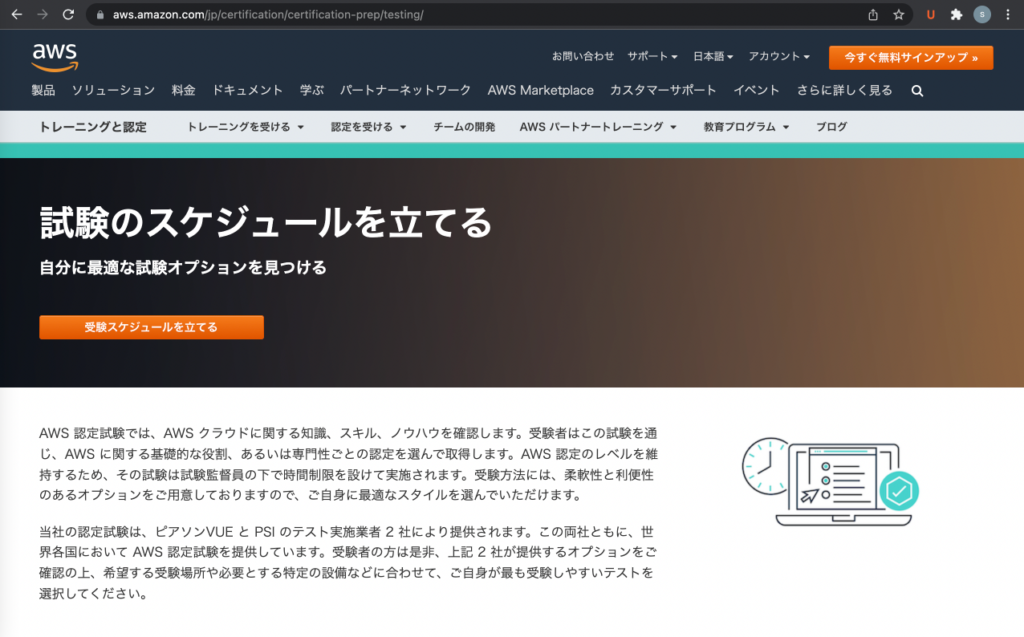
「受講スケジュールを立てる」ボタンを押下
AWS試験申し込み手順2:Amazonアカウントにサインイン
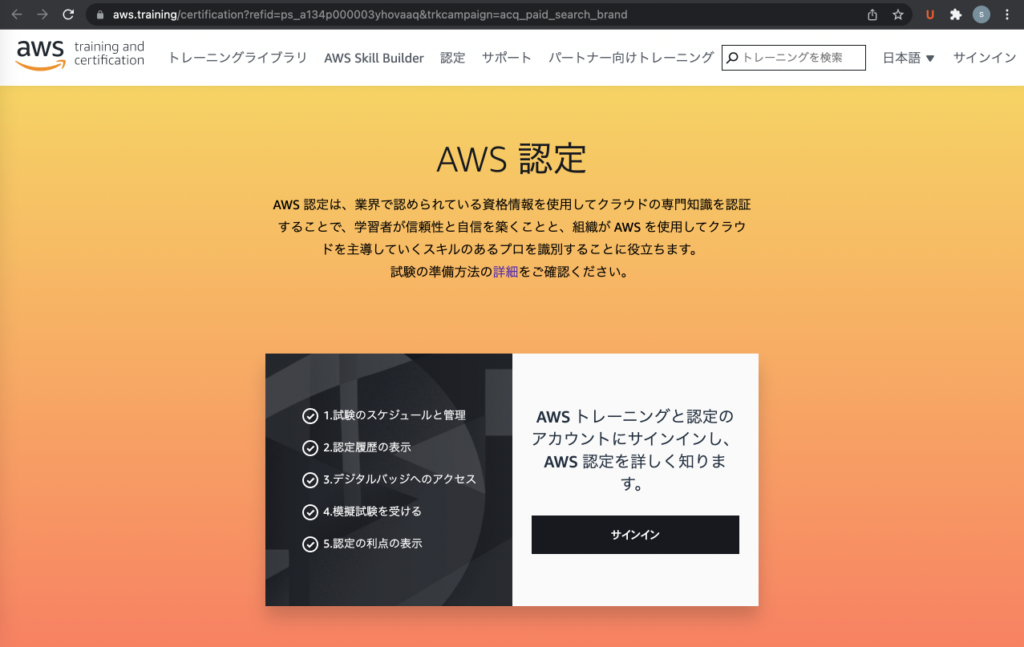
「サインイン」ボタンを押下
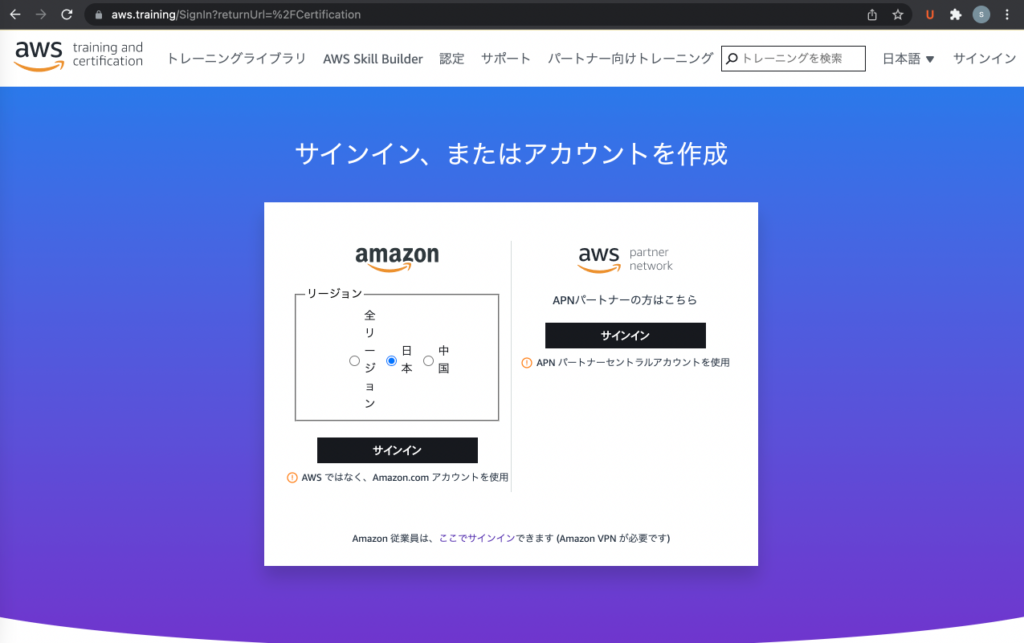
左側ブロックのリージョン日本を選択し、「サインイン」ボタンを押下

Amazonアカウントでログイン。(Amazonアカウントが無い方は新規作成)
AWS試験申し込み手順3:AWS認定アカウントにサインイン
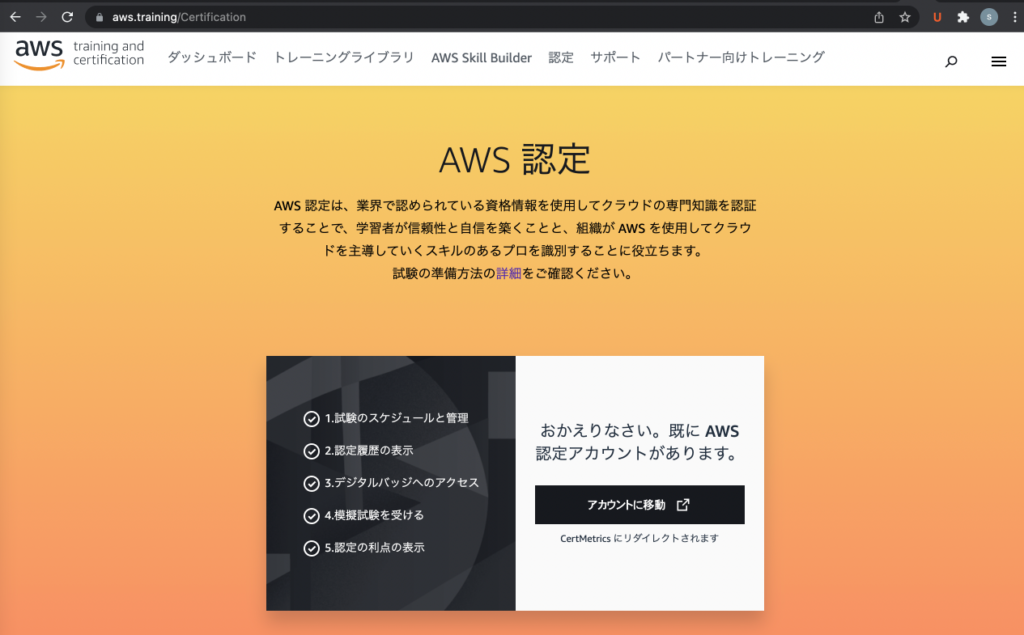
Amazonアカウントログイン後、アカウントに移動ボタンを押下(AWS認定アカウントが無い方はここで新規作成)
AWS試験申し込み手順4:AWS試験申し込み開始
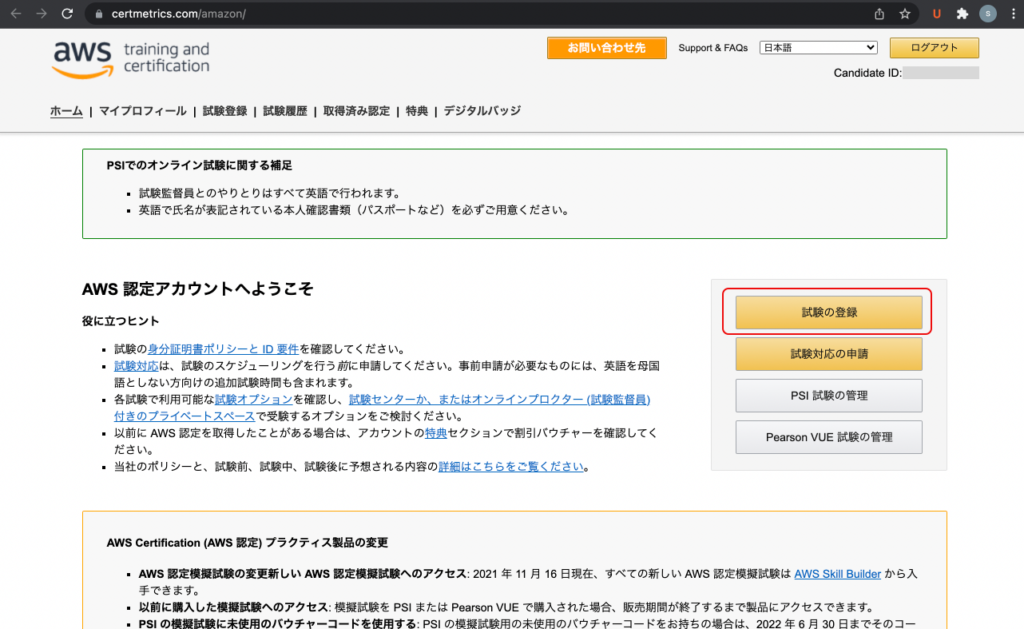
「試験の登録」ボタンを押下
バウチャー登録は、申込み手順のの最後で出てきますが、途中で取得画面に戻ると初めからやる必要があるので注意
特典ページで「バウチャークーポン」の申し込みとコピー
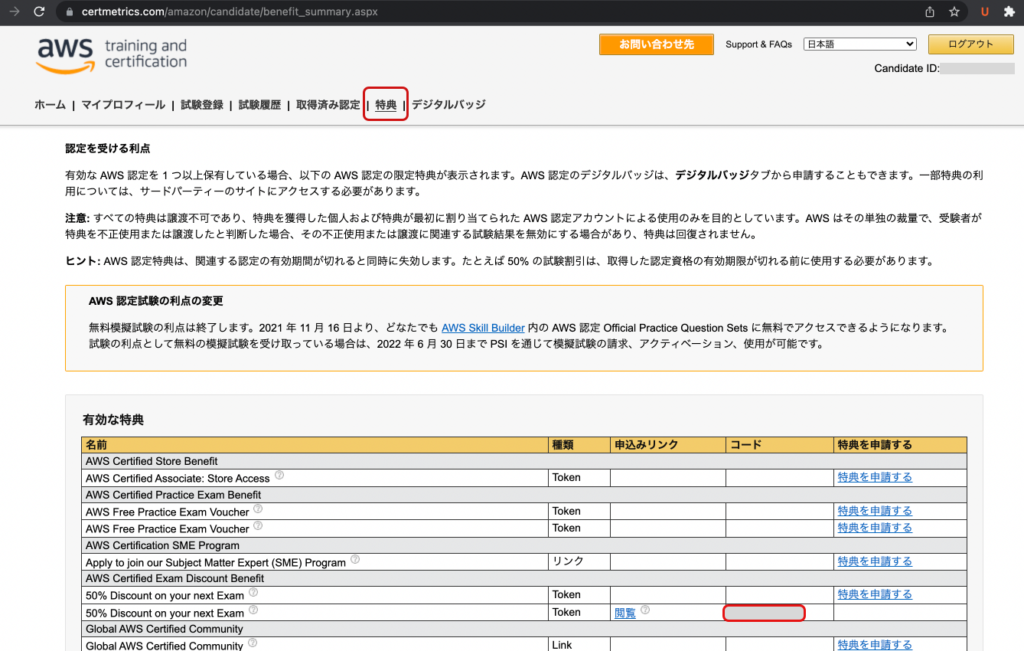
バウチャーコードを未申請の方は「特典を申請する」リンクを押して、コードを手に入れましょう。ボタンを謳歌するだけですぐに発行されます。
割引クーポンについて詳しく知りたい方は、AWS資格バウチャー|割引クーポンの獲得方法で紹介しています。
バウチャーコードをコピーして試験申し込みステップに戻りましょう。
AWS試験申し込み手順5:ピアソンVUEテストセンターを申し込み
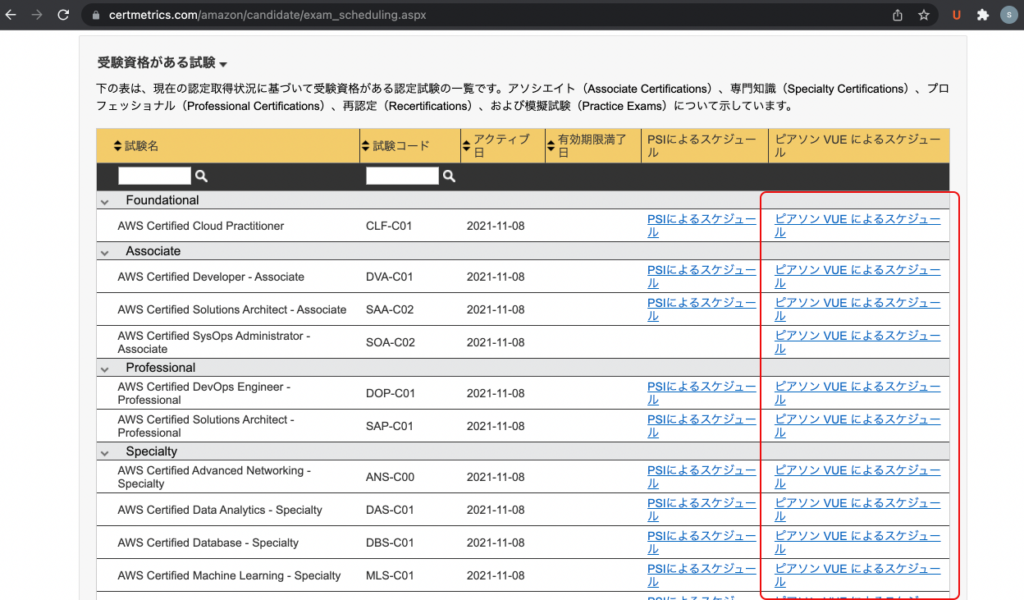
該当試験横にある「ピアソンBUEによるスケジュール」を押下
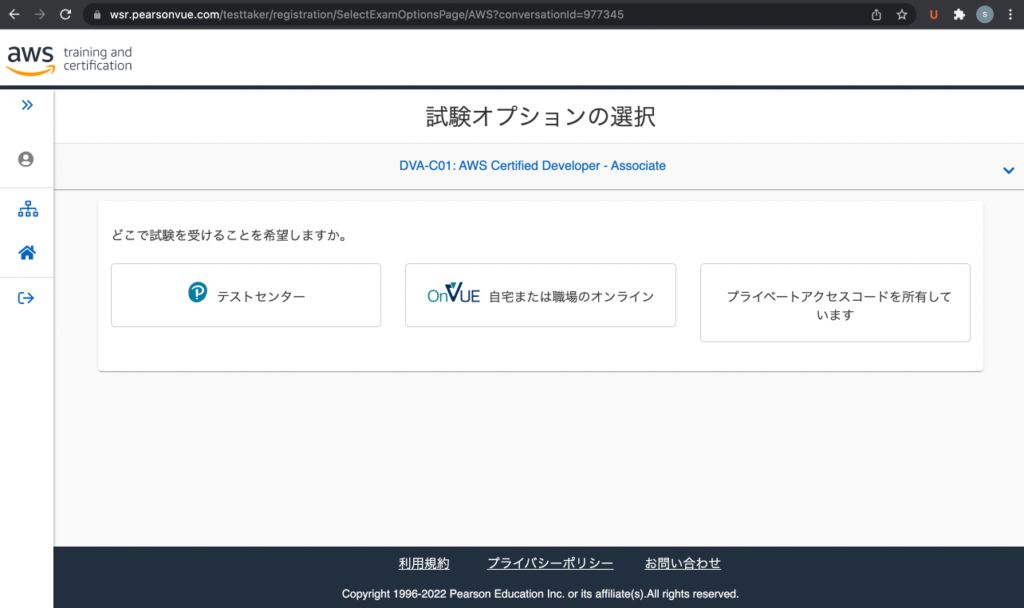
試験オプションの選択で、テストセンターボタンを押下
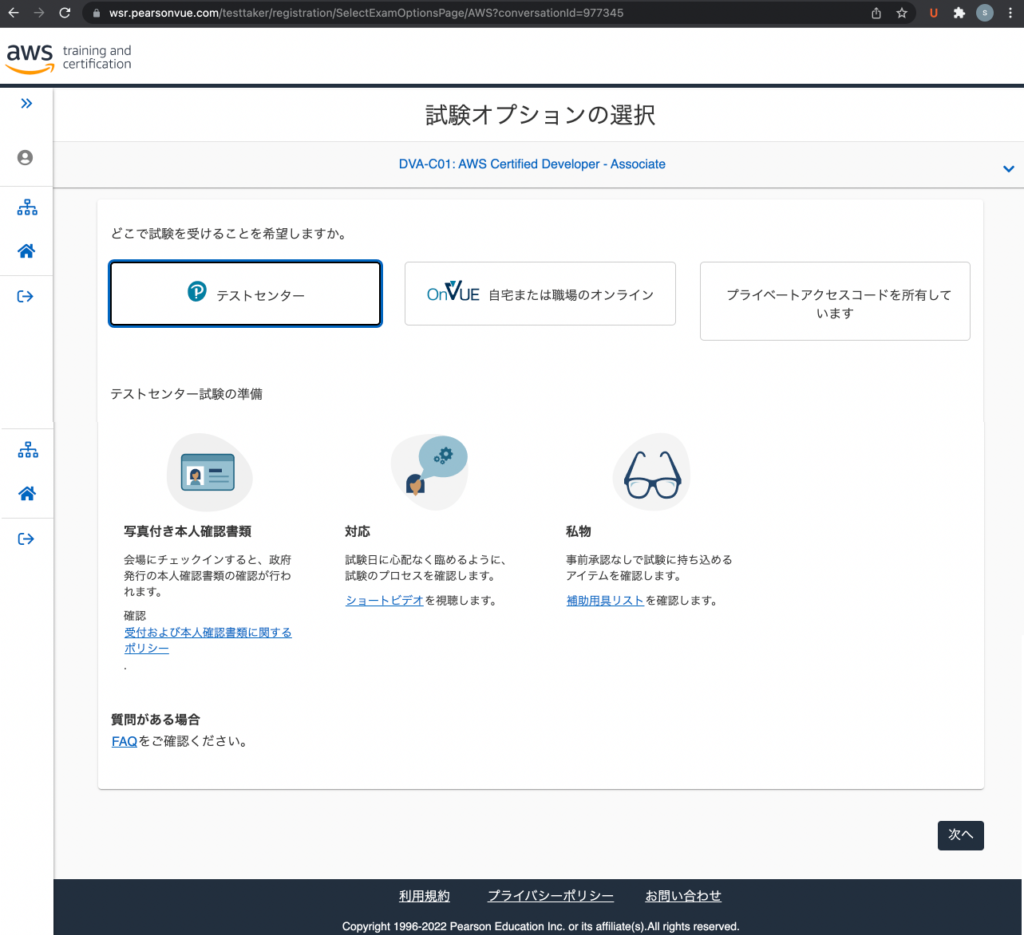
テストセンター試験の注意事項を確認し、「次へ」ボタンを押下
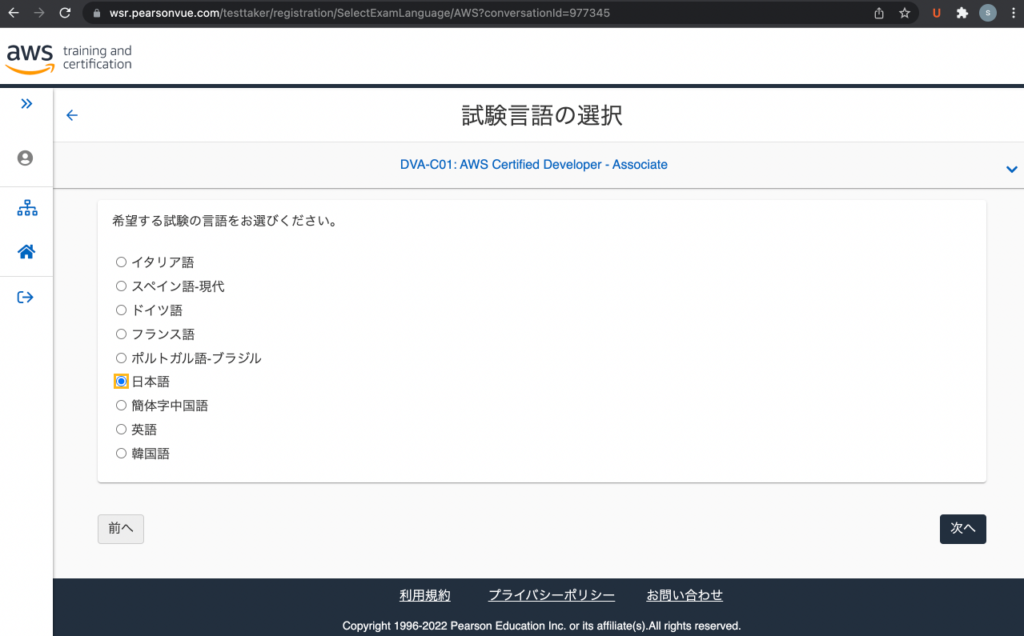
希望言語を選択し、「次へ」ボタンを押下
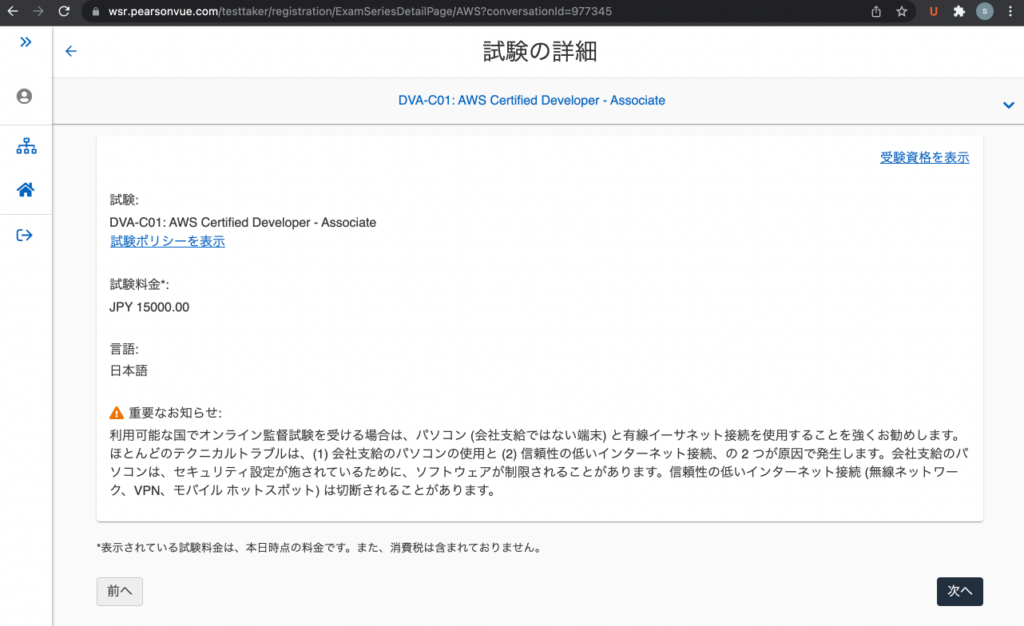
選択した試験が間違っていないかを確認し、「次へ」ボタンを押下
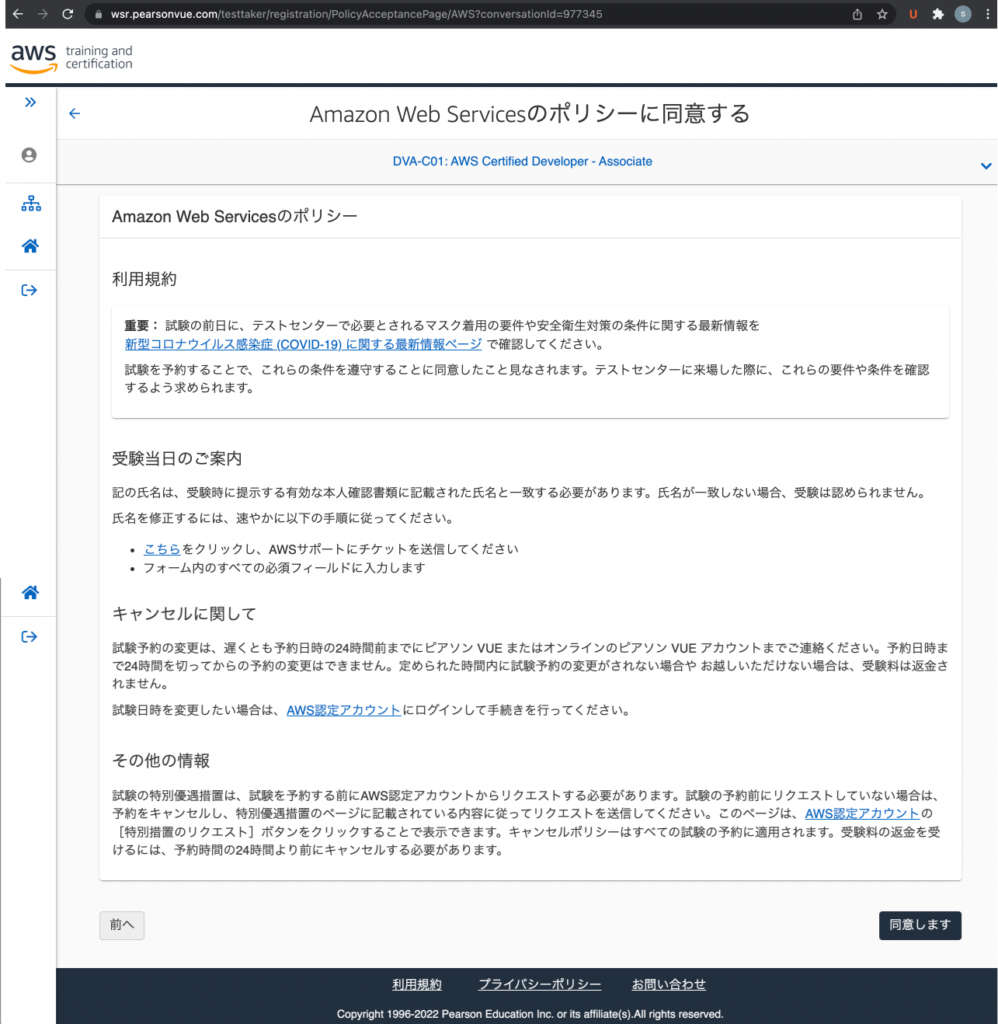
ポリシーを確認し、「同意します」ボタンを押下
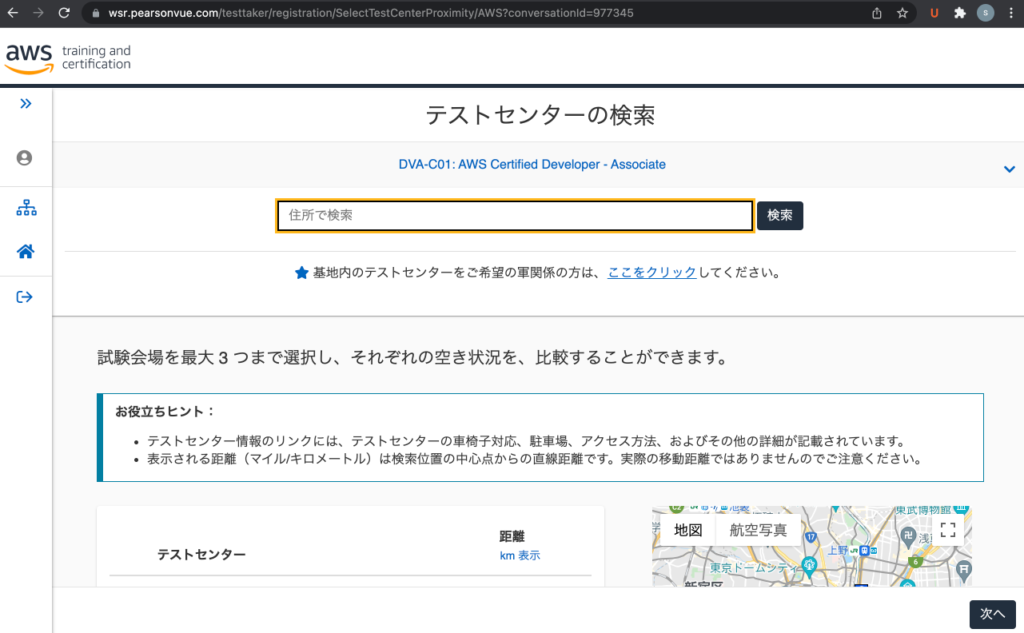
テストセンターの検索。受けたい地域の住所を記入して、「検索ボタンを押下」
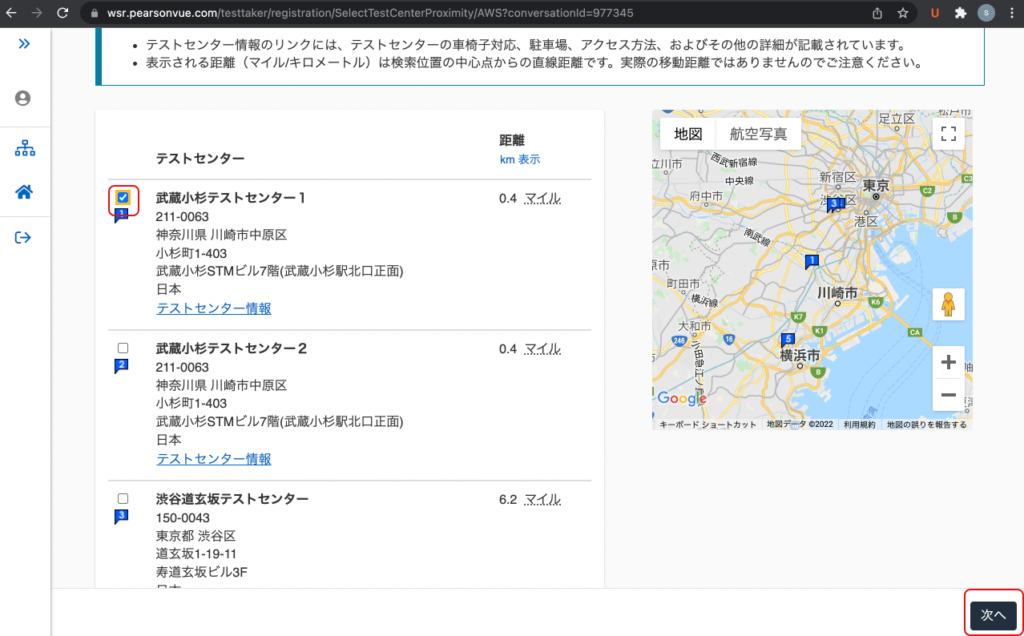
検索結果の中で受験したい試験会場に「チェック」をいれて「次へ」ボタンを押下
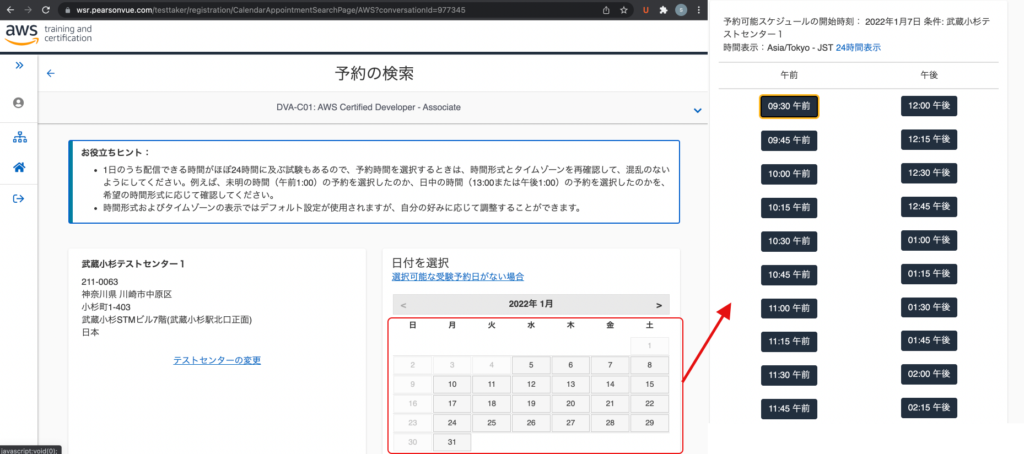
受験会場の中で、受験可能日がカレンダー表記されるので、「受験したい日にち」を選択。その後、受験可能時間がでてくるので、「受験したい時間」を選択する。
AWS試験申し込み手順6:申し込み内容の確認とバウチャーコード入力
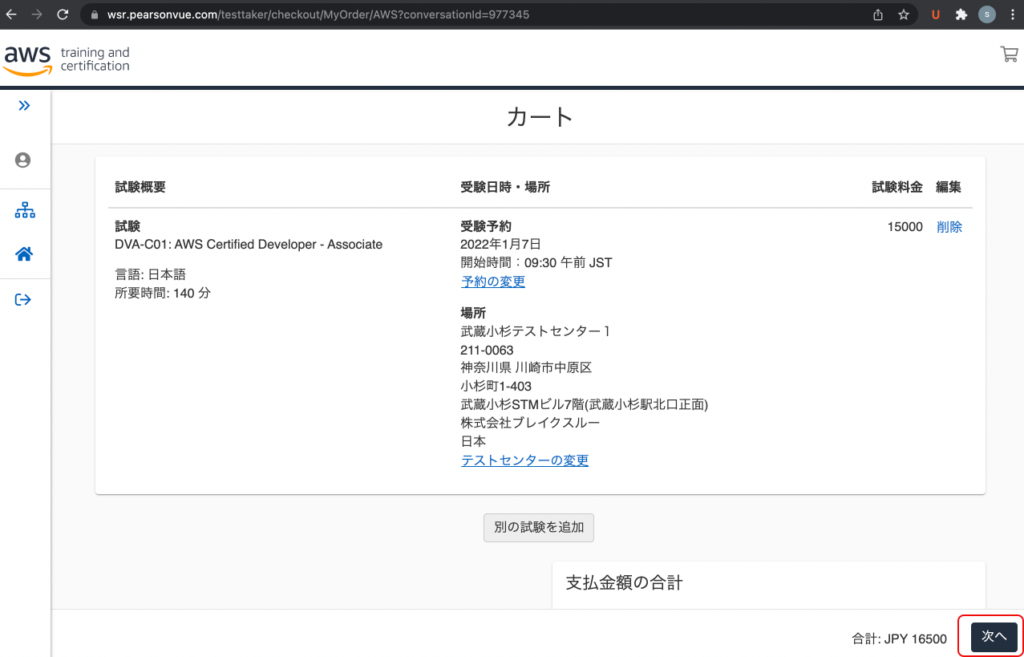
選択した内容に間違いがないかを確認し「次へ」ボタンを押下。
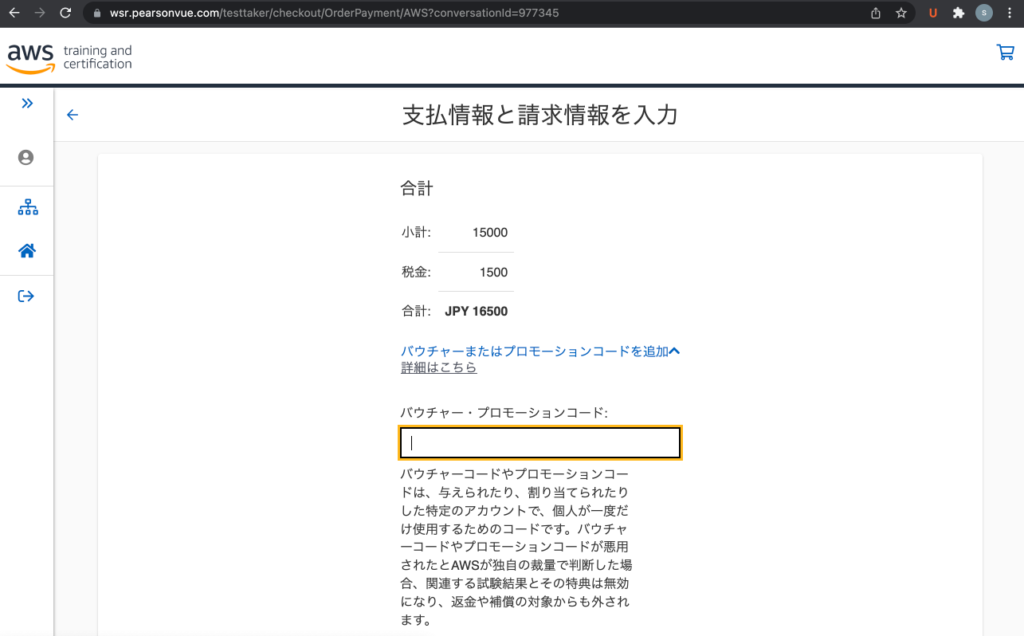
バウチャーコードを持っている方は、ここでコードを入力。適用ボタンを押すと支払い金額が変更されます。
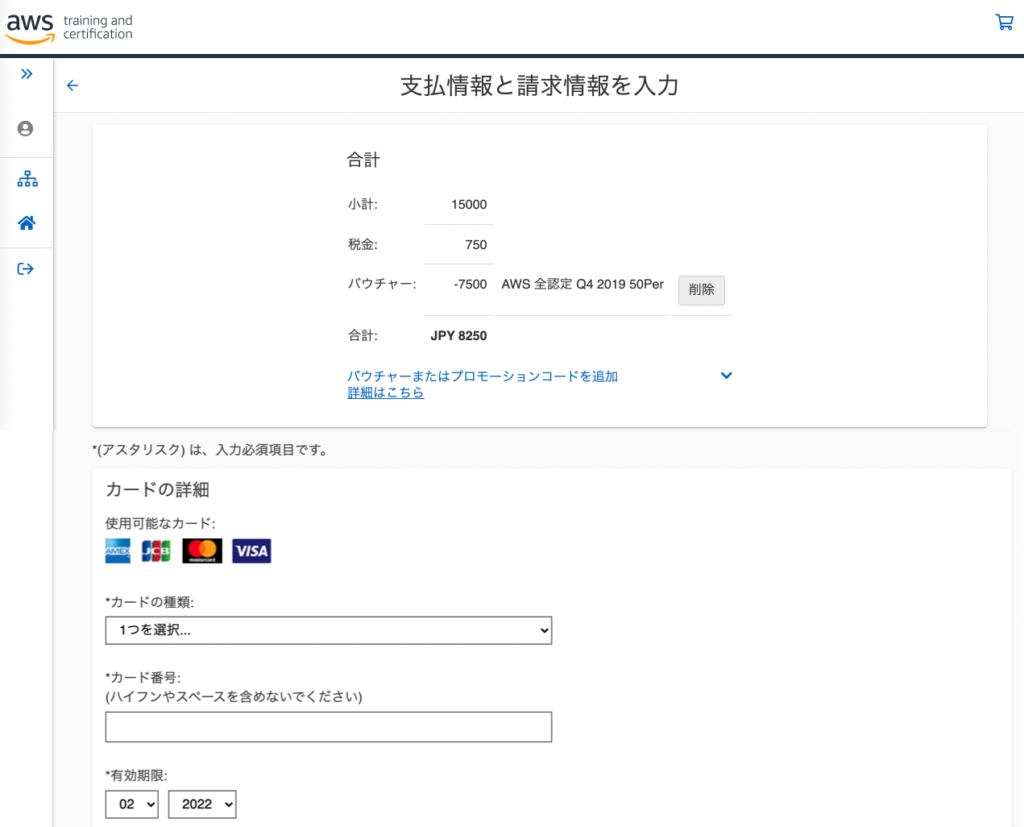
ページ下部の「次へ」ボタンを押します。
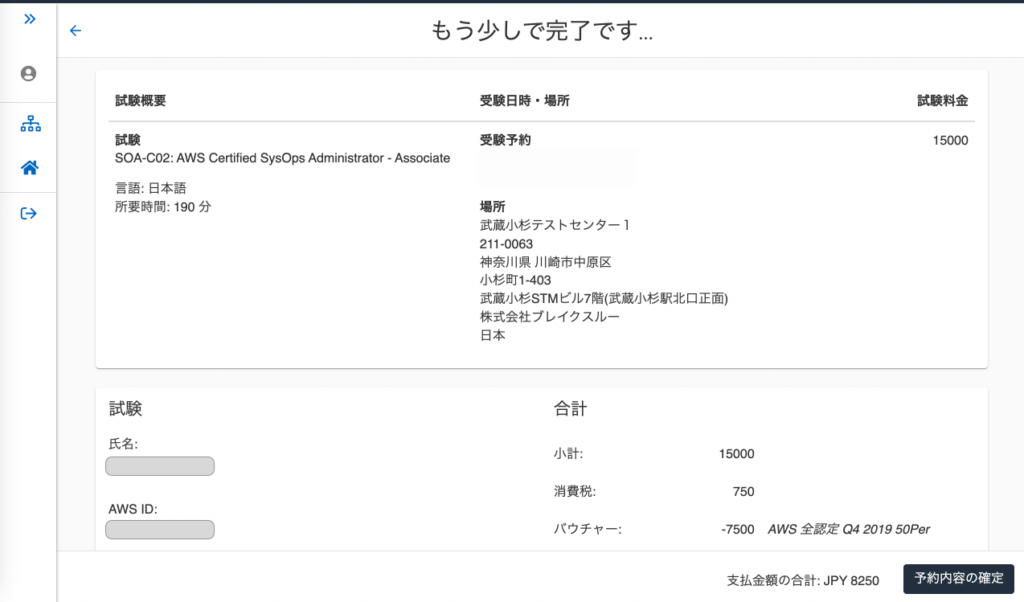
予約試験、場所、時間と金額があっていることを確認し、「予約内容の確定」ボタンを教えて完了です。
Amazonで登録したメールアドレスに予約完了メールが届きます。試験当日まで準備をして待ちましょう。
AWS試験:ピアソンVUEでの試験の受け方
試験当日は、予約時間の15分前に向かいましょう。
受付で、「AWS試験の受験」と名前を伝え、身分証明書を2つ渡して本人確認をします。
本人確認後、試験受験の同意書にサイン・試験用の写真撮影を行い、持っている荷物全てロッカーに入れて、PC席に移動して試験開始です。
合格目指して頑張って下さい!
試験対策では、Udemyの動画講義がおすすめです。
苦手分野を克服して試験に望みましょう!
AWSアソシエイト3資格に挑戦の記事では、AWSアソシエイトの難易度や体験記をまとめています。
興味のある方はこちらもご覧ください。





